Cómo abrir opciones de carpeta en Windows 10
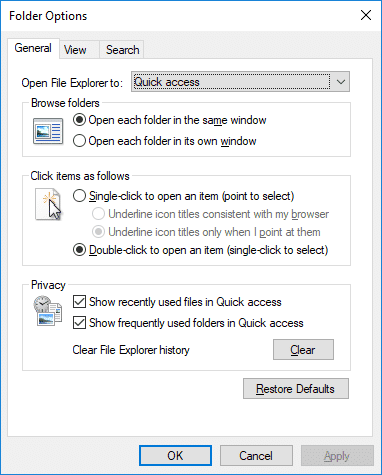
La cinta se introdujo en Windows 8 y también se heredó en Windows 10 porque facilita a los usuarios el acceso a la configuración y varios accesos directos para tareas comunes como copiar, pegar, mover, etc. En la versión anterior de Windows , podía acceder fácilmente las Opciones de (Options)carpeta(Folder) utilizando Tools >Opciones(Options) . Mientras que en Windows 10 , el menú de herramientas(tool menu) ya no existe, pero puede acceder a las Opciones de (Options)carpeta(Folder) a través de la cinta de opciones, haga clic en (ribbon click)View > Options .
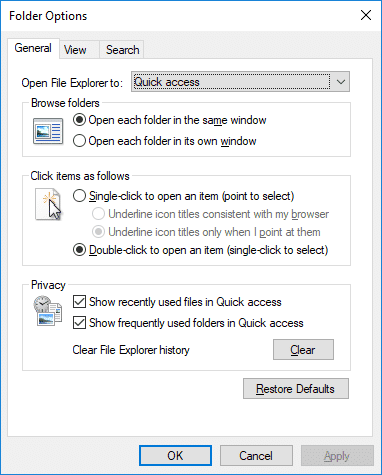
Ahora, muchas Opciones de carpeta(Folder Options) están presentes en la pestaña Ver(View tab) del Explorador de archivos(File Explorer) , lo que significa que no es necesario que navegue necesariamente a Opciones de carpeta(Folder Options) para cambiar la configuración de la carpeta. Asimismo, en Windows 10 Opciones de (Windows 10) carpeta(Folder Options) se denomina Opciones del Explorador de archivos(File Explorer Options) . De todos modos(Anyway) , sin perder tiempo, veamos cómo abrir las opciones de carpeta(Folder Options) en Windows 10 con la ayuda del tutorial que aparece a continuación.
Cómo abrir opciones de (Options)carpeta(Folder) en Windows 10
Asegúrate(Make) de crear un punto de restauración(restore point) en caso de que algo(case something) salga mal.
Método 1: Abrir opciones de carpeta usando la búsqueda de Windows(Method 1: Open Folder Options Using Windows Search)
La forma más fácil de acceder a las Opciones de carpeta(Folder Options) es usar la Búsqueda de Windows(Windows Search) para encontrar las Opciones de carpeta(Folder Options) por usted. Presione Windows Key + S para abrir y luego busque las opciones de carpeta(folder options) desde la barra de búsqueda del menú Inicio y haga clic(Start Menu search bar and click) en él para abrir las Opciones del Explorador de archivos.(File Explorer Options.)

Método 2: Cómo abrir las opciones de carpeta en la cinta del Explorador de archivos(Method 2: How to Open Folder Options in File Explorer Ribbon)
Presione la Windows Key + E para abrir el Explorador de archivos(File Explorer) , luego haga clic en Ver(View) desde la cinta y luego haga clic en Opciones( Options) debajo de la cinta. Esto abrirá Opciones de carpeta(Folder Options) desde donde accederá fácilmente a diferentes configuraciones.

Método 3: Cómo abrir las opciones de carpeta en Windows 10 usando el atajo de teclado(Method 3: How to Open Folder Options in Windows 10 using Keyboard Shortcut)
Otra forma de abrir Opciones de (Options)carpeta(Folder) es usar atajos de teclado que te harán la vida más fácil. Simplemente presione la (Just press)Windows Key + E para abrir el Explorador de archivos(File Explorer) , luego presione simultáneamente las Alt + F keys para abrir el menú Archivo(File menu) y luego presione la tecla O para abrir las Opciones de carpeta.(press the O key to open the Folder Options.)
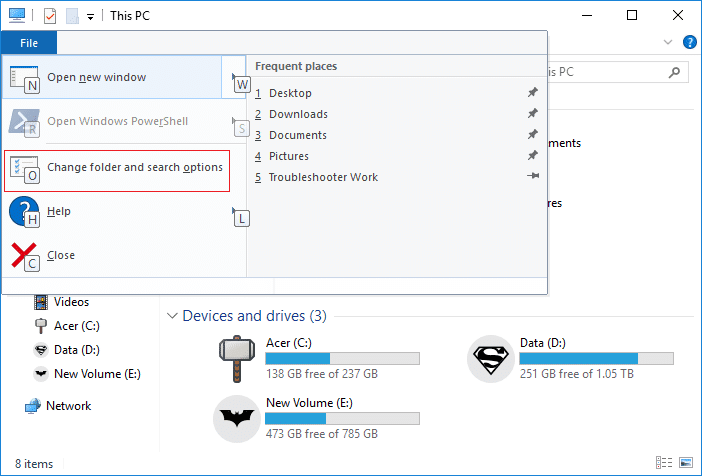
Otra forma de acceder a las Opciones de carpeta(Folder Options) a través del método abreviado de teclado(keyboard shortcut) es abrir primero el File Explorer (Win + E) y luego presionar las Alt + V keys para abrir la cinta(Ribbon) de opciones , donde encontrará los métodos abreviados de teclado disponibles y luego presionar las teclas Y y O para abrir las Opciones de carpeta.( Y and O keys to open Folder Options.)
Método 4: abrir opciones de carpeta desde el panel de control(Method 4: Open Folder Options from Control Panel)
1. Escriba control en la búsqueda de Windows(Windows Search) y luego haga clic en Panel( Control Panel) de control desde el resultado de la búsqueda.

2. Ahora haga clic en Apariencia y personalización y(Appearance and Personalization) luego haga clic en Opciones del Explorador de archivos.(File Explorer Options.)

3. Si no puede encontrar las opciones de carpeta(folder options) de tipo en la búsqueda del Panel de control, haga clic(Control Panel search, click) en Opciones del Explorador de archivos(File Explorer Options) en el resultado de la búsqueda.

Método 5: Cómo abrir opciones de carpeta en Windows 10 desde Ejecutar(Method 5: How to Open Folder Options in Windows 10 from Run)
Presione la tecla de Windows + R, luego escriba las carpetas control.exe(control.exe folders) y presione Ente para abrir las Opciones de carpeta.(Folder Options.)

Método 6: abrir opciones de carpeta desde el símbolo del sistema(Method 6: Open Folder Options from Command Prompt)
1. Abra el símbolo del sistema(Command Prompt) . El usuario puede realizar este paso buscando 'cmd' y luego presionando Enter.

2. Escriba el siguiente comando en cmd y presione Enter :
carpetas control.exe(control.exe folders)
3. Si el comando(command didn) anterior no funcionó, intente con este:
C:\Windows\System32\rundll32.exe shell32.dll,Options_RunDLL 0
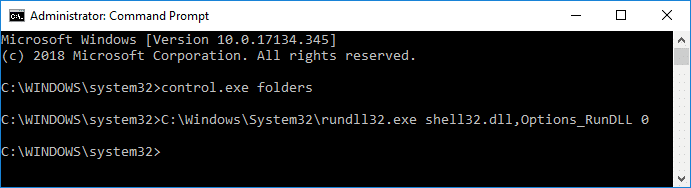
4. Una vez terminado, puedes cerrar el símbolo del sistema(command prompt) .
Método 7: Cómo abrir opciones de carpeta en Windows 10(Method 7: How to Open Folder Options in Windows 10)
Presione la Windows Key + E para abrir el Explorador de archivos(File Explorer) , luego haga clic en Archivo en el menú y luego haga clic en " Cambiar carpeta y opciones de búsqueda(Change folder and search options) " para abrir Opciones de carpeta.

Recomendado:(Recommended:)
- Borre el historial de archivos recientes de su Explorador(File Explorer Recent Files History) de archivos en Windows 10
- Cómo cambiar la frecuencia de retroalimentación(Feedback Frequency) en Windows 10
- Habilitar o deshabilitar el historial de búsqueda del Explorador de archivos(File Explorer Search History) en Windows 10
- Cómo borrar todos los registros(Event Logs) de eventos en el Visor(Event Viewer) de eventos en Windows 10
Eso es todo, aprendió con éxito Cómo abrir las opciones de carpeta en Windows 10(How to Open Folder Options in Windows 10) , pero si todavía tiene alguna consulta sobre este tutorial, no dude en preguntarla en la sección de comentarios.
Related posts
Rename User Profile Folder en Windows 10
Show or Hide Folder Merge Conflicts en Windows 10
Reset Folder View Settings a Default en Windows 10
Add Copy a Folder and Move a Folder en el Context Menu en Windows 10
Change Default Folder View de Search Results en Windows 10
Touchpad Disable cuando Mouse está conectado en Windows 10
Añadir un Printer en Windows 10 [GUÍA]
Cómo ejecutar JAR Files en Windows 10
Falta Fix VCRUNTIME140.dll en Windows 10
Fix Black Desktop Background en Windows 10
Allow or Prevent Devices para despertar Computer en Windows 10
3 Ways para matar a A Process en Windows 10
Cómo Setup Network Files Compartir en Windows 10
Fix Alt+Tab no funciona en Windows 10
3 Ways a Add Album Art a MP3 en Windows 10
Cómo crear un System Image Backup en Windows 10
Mouse Pointer Lags en Windows 10 [SOLUCIONADO]
Desactivar Desktop Background Image en Windows 10
Cómo cambiar una imagen de carpeta en Windows 10
Cómo deshabilitar Windows 10 Firewall
